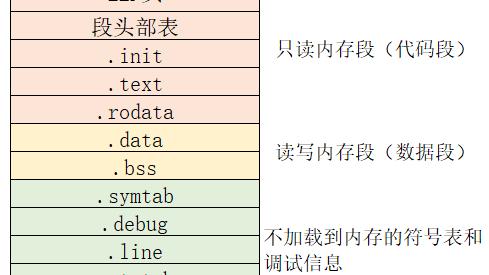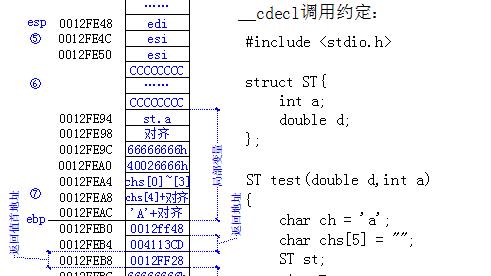如何将界面库Toolkit添加到Visual Studio中
Codejock软件公司的Xtreme Toolkit Pro是一种VC界面库,MFC开发中最全面界面控件套包,它提供了windows开发所需要的11种主流的Visual C++ MFC控件,包括Command Bars、Controls、Chart Pro、Calendar、Docking Pane、Property Grid等。多次获得年度最佳C ++ / MFC组件、年度最佳畅销产品。前往慧都网搜索Xtreme Toolkit Pro获取更多文章教程
如果在Visual Studio 2010中使用CodeJock ToolkitPro,则可以观察到它没有将默认的Codejock路径添加到VC项目中,因为VS 2010更改了控制默认C ++路径的方式。
在以前的版本中,它们被锁定在选项中。在此新版本中,它们基于每个项目。然后Codejock安装程序无法将它们放置在正确的位置,并且当您尝试编译程序时,会遇到一些找不到文件的错误。
解决这个问题非常容易,我们将在这里进行解释。
1.Open a C++ project。首先要做的是使用Visual Studio打开任何C ++项目。如果不是Codejock的话也没关系。仅打开它,然后转到View -> Property Manager,然后展开“ "Debug | Win32" and/or "Debug | x64" ”(或与发行版等效的版本):

2.选择“ Microsoft.Cpp.Win32.user”或“ Microsofr.Cpp.x64.user”,右键单击并选择“Properties”。指向“ VC ++目录”:

3.添加路径。下拉每个元素并添加新路径:

4.根据选择的项目“propertiy”选项是x86还是x64,路径可能有所不同,但差别不大。下表说明了哪些路径添加了相对于Codejock基本安装路径的哪些选项,对于我的上一个版本,该路径是(C: Program Files(x86) Codejock Software MFC Toolkit Pro v13.3.1):

5.全部关闭后,需要最后一步。转到“Common Properties -> Resources -> General”,并将与“source”以及Win32和x64中相同的路径添加到“Additional Include Directories”:

6.最后,当询问在Visual Studio close上保存继承的用户属性时,我们需要关闭所有窗口并接受。
完成此操作后,您不再需要重复此操作,因为这些选项保存在XML文件中,该XML文件存储在C:Users\AppDataLocalMicrosoftMSBuildv4.0,并且可供任何C ++项目使用。
如果要运行链接到DLL文件的Codejock内置软件,则需要执行最后一步:将Win32和x64 bin路径都添加到全局路径。可以通过“Advanced systems Settings”中的“Computer Options”来完成。